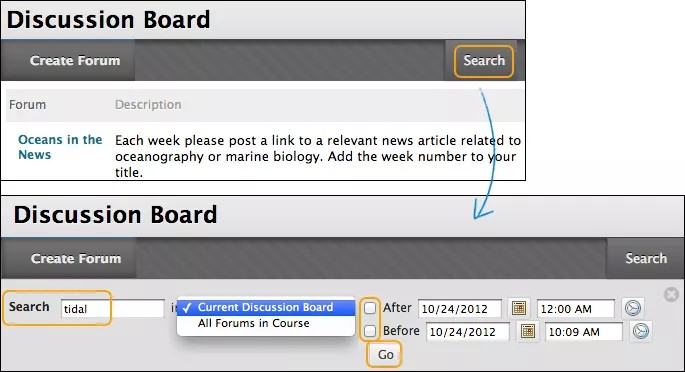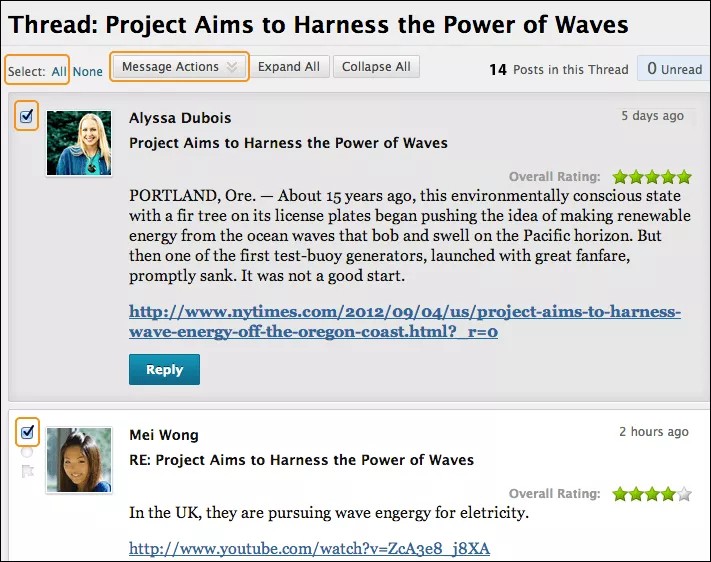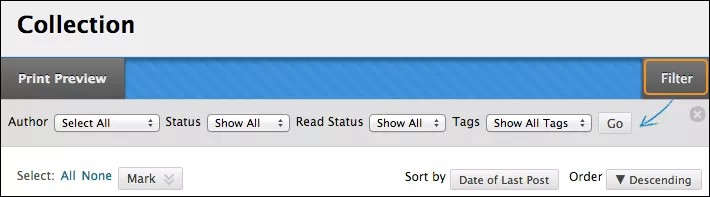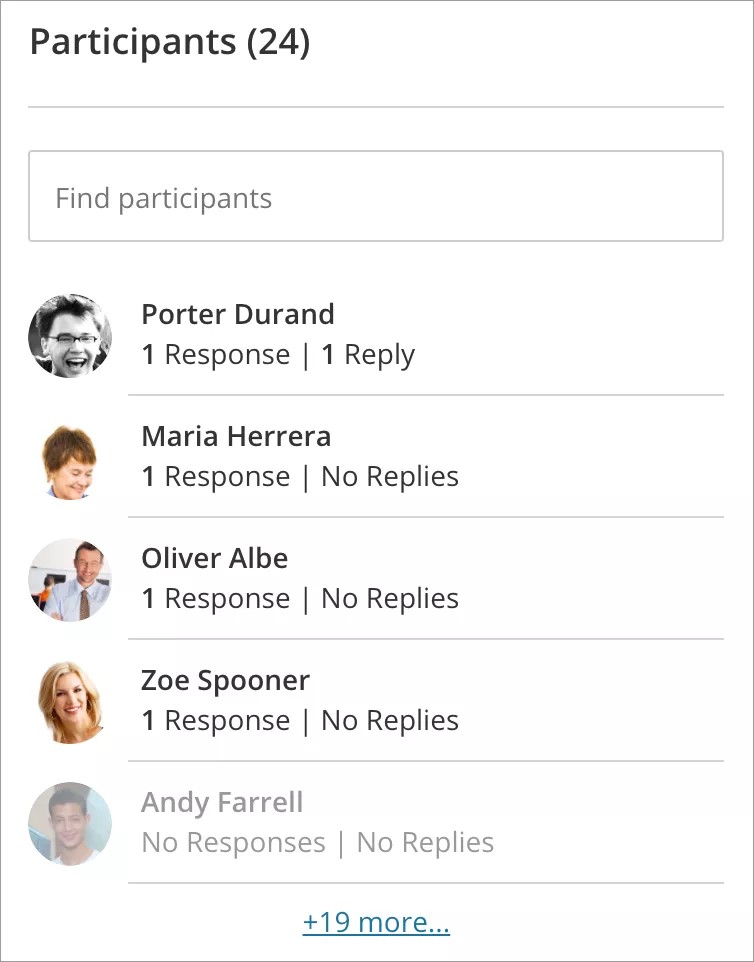На доске обсуждений вы можете искать определенный текст, например фразы, слова или части слова.
Поиск в обсуждениях
Вам непривычно? Перейдите к разделу справки о поиске обсуждений в интерфейсе Ultra.
- Перейдите на доску обсуждений, форум или тему и нажмите кнопку Поиск.
- Введите в поле Поиск запрос, например слово или фразу.
- Выберите в списке область поиска:
- Текущая доска обсуждений
- Все форумы курса
- Текущий форум
- Текущая тема
Эти параметры определяют, с какого места начнется поиск. Результаты поиска с досок обсуждений группы отображаются только для ее участников.
- Для дополнительного уточнения результатов поиска установите флажки После и До, чтобы включить выбранные время и даты. Введите в поля дату и время или укажите нужные параметры в окнах Календарь выбора даты и Меню выбора времени.
- Выберите Перейти.
Увидеть результаты поиска можно на странице Результаты поиска. Нажмите кнопку Предварительный просмотр, чтобы открыть страницу в новом окне в удобном для печати формате. Записи печатаются в порядке отображения на странице. Записи можно фильтровать и сортировать с помощью функции Фильтр и параметров Сортировать по и Порядок.
На этой странице вы также можете отвечать на записи и отмечать записи как прочитанные или непрочитанные. Чтобы просмотреть запись в контексте и все ответы на нее, нажмите ее заголовок со ссылкой для перехода к странице темы.
Дополнительные сведения о том, как ответить на запись в обсуждении
Подбор записей
Если в теме появилось много записей, вы можете сократить список с помощью функции Сбор. После сбора записей вы можете фильтровать, сортировать и печатать их. Функцию Сбор можно также использовать на странице форума, чтобы отобрать все записи из различных тем.
- Зайдите на форум и откройте тему.
- Установите флажок рядом с записями, которые вы хотите отобрать. Если на запись есть ответы, и вы хотите, чтобы они появились на странице собранной коллекции, установите флажки и для этих сообщений.
- Над списком откройте меню Действия с сообщениями и выберите пункт Собрать.
Если требуется выбрать все записи из длинного списка в теме, за исключением нескольких, Можно сэкономить время, нажав кнопку Выбрать все, а затем снимите флажки напротив записей, которые не нужны.
Фильтрование и сортировка записей
Чтобы уменьшить число результатов поиска или упорядочить собранные записи, можно воспользоваться функциями фильтра и сортировки. После фильтрации и сортировки записи будут распечатываться в порядке появления на странице.
Если авторы некоторых записей больше не участвуют в этом курсе, эти записи могут оказаться неупорядоченными.
Фильтр
- Для фильтрации записей на странице Результаты поиска или Коллекция выберите функцию Фильтр, чтобы развернуть поле. Выберите в списках нужные параметры.
- Автор. Выберите автора или параметр Выбрать все.
- Статус: Выберите статус или параметр Показать все.
- Состояние прочтения. Выберите Показать все, Прочитанные или Непрочитанные записи.
- Теги. Выберите тег или параметр Показать все теги. Чтобы появился этот параметр фильтра, нужно включить функцию добавления тегов на уровне форума.
- Нажмите кнопку Применить, чтобы применить выбранные параметры. После этого можно упорядочить результаты с помощью функций Сортировать по и Порядок.
- Нажмите значок X, чтобы закрыть поле Фильтр.
Сортировка
- Чтобы упорядочить записи на странице Результаты поиска или Коллекция, откройте меню Сортировать по.
- Выберите в списке нужный вариант.
Если преподаватель включил оценивание записей, будет также доступна возможность сортировки по параметру Общий рейтинг.
- Фамилия автора
- Имя автора
- Тема
- Дата последней записи
- Порядок тем
- Откройте меню Порядок, чтобы отсортировать записи в порядке возрастания или убывания.
Темы с тегами
Тегами называются текстовые метки, играющие роль закладок. Записи с тегами можно фильтровать и искать, но теги создавать нельзя.
На странице форума все теги отображаются в столбце Теги, но он отображается только в режиме Представление в виде списка. Чтобы отфильтровать список тем по тегам, нажмите кнопку Теги, чтобы выбрать нужный тег, или Показать все теги. На странице форума будут показаны только выбранные записи. Кроме того, задать фильтр для списка можно с помощью тега в столбце «Теги».
ULTRA. Поиск в обсуждениях
Вам непривычно? Перейдите к разделу справки, посвященному поиску обсуждений в традиционном интерфейсе.
Вам не нужно просматривать все обсуждения, чтобы найти нужную информацию. Перейдите к обсуждению и разверните раздел Участники, чтобы найти участника или посмотреть, кто участвовал в обсуждении. Выберите имена участников, чтобы просмотреть список их записей и ответов.
Если ваш преподаватель требует, чтобы вы опубликовали ответ до просмотра обсуждений, в списке участников не будет указано количество ответов, пока вы не опубликуете ответ.